- Ένα παλιό ή κατεστραμμένο πρόγραμμα οδήγησης λογισμικού θα προκαλέσει μαύρη οθόνη κάμερας web στα Windows 10.
- Η ενημέρωση των Windows και των προγραμμάτων οδήγησης θα λύσει γρήγορα το κάμερα φορητού υπολογιστή που δείχνει μια μαύρη οθόνη.
- Ορισμένοι χρήστες πρότειναν να διασφαλιστεί ότι το λογισμικό εγγραφής σας λειτουργεί επίσης σωστά.
- Θα πρέπει επίσης να ελέγξετε εάν η θύρα USB λειτουργεί και συνδέστε την κάμερα web σε άλλη.

Αυτό το λογισμικό θα επιδιορθώσει κοινά σφάλματα υπολογιστή, θα σας προστατεύσει από την απώλεια αρχείων, κακόβουλο λογισμικό, αστοχία υλικού και θα βελτιστοποιήσετε τον υπολογιστή σας για μέγιστη απόδοση. Διορθώστε τα προβλήματα του υπολογιστή και αφαιρέστε τους ιούς τώρα σε 3 εύκολα βήματα:
- Κατεβάστε το Εργαλείο επισκευής υπολογιστή Restoro που συνοδεύεται από κατοχυρωμένες τεχνολογίες (διαθέσιμο δίπλωμα ευρεσιτεχνίας εδώ).
- Κάντε κλικ Εναρξη σάρωσης για να βρείτε ζητήματα των Windows που θα μπορούσαν να προκαλέσουν προβλήματα στον υπολογιστή.
- Κάντε κλικ Φτιάξ'τα όλα για να διορθώσετε ζητήματα που επηρεάζουν την ασφάλεια και την απόδοση του υπολογιστή σας
- Το Restoro κατεβάστηκε από 0 αναγνώστες αυτόν τον μήνα.
Διορθώνοντας το κάμερα web εάν εμφανίζει μια μαύρη οθόνη μόνο αφού ενημερώσετε το λειτουργικό σας σύστημα στα Windows 10, μπορείτε να κάνετε πολύ γρήγορα ακολουθώντας τον οδηγό που έχετε παρακάτω.
Αλλά θα πρέπει να γνωρίζετε ότι εάν έχετε δυσλειτουργίες υλικού στην κάμερα web, αυτό δεν θα είναι η κατάλληλη προσέγγιση για το ζήτημα.
Υπάρχουν πολλά προβλήματα με την κάμερα web που μπορεί να προκύψουν Windows 10και σε αυτό το άρθρο, θα σας δείξουμε πώς να διορθώσετε τα ακόλουθα ζητήματα:
- Η κάμερα web A4Tech, Logitech δείχνει μαύρο οθόνη- Σχεδόν κάθε κάμερα web μπορεί να έχει αυτό το πρόβλημα και πολλοί χρήστες ανέφεραν αυτό το ζήτημα με τις κάμερες A4Tech και Logitech.
- Η κάμερα Web δείχνει μια μαύρη οθόνη χωρίς ήχο - Αυτό προκαλείται συνήθως από έναν κακό οδηγό και μπορεί να διορθωθεί εύκολα.
- Η κάμερα web δείχνει μια λευκή οθόνη, πράσινη οθόνη, γκρι οθόνη - Αυτή είναι μια παραλλαγή αυτού του προβλήματος, αλλά θα πρέπει να μπορείτε να το επιλύσετε χρησιμοποιώντας λύσεις από αυτό το άρθρο.
- Μαύρη οθόνη κάμερας φορητού υπολογιστή HP –Αυτό μπορεί να είναι ένα ζήτημα προγράμματος οδήγησης ή υλικού.
- Η κάμερα web δείχνει εικόνα καθρέφτη, ανεστραμμένη εικόνα, εικόνα ανάποδα - Αυτό προκαλείται συνήθως από κακό πρόγραμμα οδήγησης ή από τις ρυθμίσεις της κάμερας web.
- Η κάμερα Web δεν λειτουργεί, δεν εντοπίστηκε - Εάν η κάμερα web δεν εντοπίζεται, φροντίστε να τη συνδέσετε σε διαφορετική θύρα και να ενημερώσετε τα προγράμματα οδήγησης.
Πώς μπορώ να αντιμετωπίσω τα προβλήματα της μαύρης οθόνης της κάμεράς μου;
- Κατεβάστε το πιο πρόσφατο πρόγραμμα οδήγησης από τον κατασκευαστή της κάμερας web
- Ενημερώστε το πρόγραμμα οδήγησης της κάμερας web
- Ενημερώστε την εφαρμογή εγγραφής σας
- Απεγκαταστήστε το πρόγραμμα οδήγησης της κάμερας web
- Προσθέστε μια επιπλέον πηγή φωτός
- Αφαιρέστε την μπαταρία του φορητού σας υπολογιστή
- Αλλάξτε τις ρυθμίσεις έκθεσης
- Βεβαιωθείτε ότι η κάμερά σας είναι συμβατή με τον υπολογιστή σας
- Αποσυνδέστε άλλες συσκευές USB και συνδέστε την κάμερα σε διαφορετική θύρα
1. Κατεβάστε το πιο πρόσφατο πρόγραμμα οδήγησης από τον κατασκευαστή της κάμερας web

- Μεταβείτε στον ιστότοπο του κατασκευαστή σας και αναζητήστε ένα πρόγραμμα οδήγησης στην κάμερα web που είναι συμβατό με την έκδοση των Windows που έχετε εγκαταστήσει.
- Εάν είναι διαθέσιμη μια νέα έκδοση προγραμμάτων οδήγησης για Windows 10, θα πρέπει να απεγκαταστήσετε τα τρέχοντα προγράμματα οδήγησης που χρησιμοποιείτε και να εγκαταστήσετε τα νέα προγράμματα οδήγησης από τον ιστότοπο.
Στις περισσότερες περιπτώσεις, η λήψη του προγράμματος οδήγησης απευθείας από τον κατασκευαστή θα πρέπει να διορθώσει το πρόβλημα, οπότε φροντίστε να το δοκιμάσετε.
Χρησιμοποιήστε ένα πρόγραμμα λήψης προγράμματος οδήγησης τρίτου μέρους
Σας συνιστούμε επίσης να χρησιμοποιήσετε ειδικό λογισμικό, για να βεβαιωθείτε ότι ο υπολογιστής σας δεν θα έχει προβλήματα που προκαλούνται από την εγκατάσταση λανθασμένων προγραμμάτων οδήγησης.
Απαλλαγείτε από τη μη αυτόματη αναζήτηση των σωστών προγραμμάτων οδήγησης με μια εξειδικευμένη εφαρμογή. Κάθε πρόγραμμα οδήγησης που έχει βρεθεί σπασμένο θα συγκριθεί με την ενσωματωμένη βάση δεδομένων του και θα ενημερωθεί αναλόγως.
 Τις περισσότερες φορές, τα γενικά προγράμματα οδήγησης για το υλικό και τα περιφερειακά του υπολογιστή σας δεν ενημερώνονται σωστά από το σύστημα. Υπάρχουν βασικές διαφορές μεταξύ ενός γενικού προγράμματος οδήγησης και ενός προγράμματος οδήγησης κατασκευαστή.Η αναζήτηση της σωστής έκδοσης προγράμματος οδήγησης για καθένα από τα στοιχεία του υλικού σας μπορεί να γίνει κουραστική. Αυτός είναι ο λόγος για τον οποίο ένας αυτοματοποιημένος βοηθός μπορεί να σας βοηθήσει να βρείτε και να ενημερώσετε το σύστημά σας με τα σωστά προγράμματα οδήγησης κάθε φορά και σας συνιστούμε ανεπιφύλακτα DriverFix.Ακολουθήστε αυτά τα εύκολα βήματα για να ενημερώσετε με ασφάλεια τα προγράμματα οδήγησης σας:
Τις περισσότερες φορές, τα γενικά προγράμματα οδήγησης για το υλικό και τα περιφερειακά του υπολογιστή σας δεν ενημερώνονται σωστά από το σύστημα. Υπάρχουν βασικές διαφορές μεταξύ ενός γενικού προγράμματος οδήγησης και ενός προγράμματος οδήγησης κατασκευαστή.Η αναζήτηση της σωστής έκδοσης προγράμματος οδήγησης για καθένα από τα στοιχεία του υλικού σας μπορεί να γίνει κουραστική. Αυτός είναι ο λόγος για τον οποίο ένας αυτοματοποιημένος βοηθός μπορεί να σας βοηθήσει να βρείτε και να ενημερώσετε το σύστημά σας με τα σωστά προγράμματα οδήγησης κάθε φορά και σας συνιστούμε ανεπιφύλακτα DriverFix.Ακολουθήστε αυτά τα εύκολα βήματα για να ενημερώσετε με ασφάλεια τα προγράμματα οδήγησης σας:
- Πραγματοποιήστε λήψη και εγκατάσταση του DriverFix.
- Εκκινήστε το λογισμικό.
- Περιμένετε για τον εντοπισμό όλων των ελαττωματικών προγραμμάτων οδήγησης.
- Το DriverFix θα σας δείξει τώρα όλα τα προγράμματα οδήγησης που έχουν προβλήματα και πρέπει απλώς να επιλέξετε αυτά που θέλετε να διορθώσετε.
- Περιμένετε μέχρι η εφαρμογή να πραγματοποιήσει λήψη και εγκατάσταση των νεότερων προγραμμάτων οδήγησης.
- Επανεκκίνηση τον υπολογιστή σας για να εφαρμοστούν οι αλλαγές.

DriverFix
Διατηρήστε την καλή λειτουργία των προγραμμάτων οδήγησης του υπολογιστή σας χωρίς να θέσετε τον υπολογιστή σας σε κίνδυνο.
Επισκέψου την ιστοσελίδα
Αποποίηση ευθυνών: αυτό το πρόγραμμα πρέπει να αναβαθμιστεί από τη δωρεάν έκδοση προκειμένου να εκτελέσει συγκεκριμένες ενέργειες.
2. Ενημερώστε το πρόγραμμα οδήγησης της κάμερας web
- Στο πλαίσιο αναζήτησης, γράψτε Διαχειριστή της συσκευής.
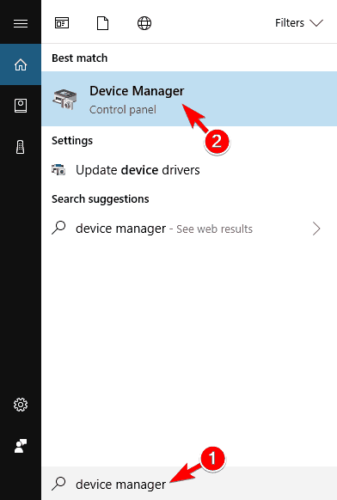
- Εάν σας ζητηθεί από ένα παράθυρο ελέγχου λογαριασμού χρήστη, θα πρέπει να κάνετε αριστερό κλικ ή να πατήσετε στο Ναί κουμπί για να του επιτρέψει να κάνει αλλαγές σε αυτό το παράθυρο.
- Στο αριστερό πλαίσιο, θα πρέπει να επεκτείνετε την ομάδα συσκευών απεικόνισης.
- Εντοπίστε την κάμερά σας, κάντε δεξί κλικ και επιλέξτε Ενημέρωση προγράμματος οδήγησης.
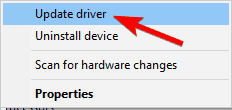
- Κάντε κλικ στο Αναζήτηση στον υπολογιστή μου για λογισμικό προγράμματος οδήγησης.
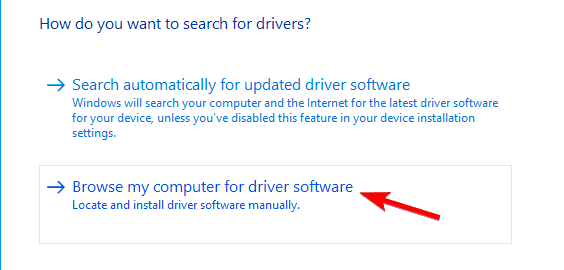
- Κάντε αριστερό κλικ στο Επιτρέψτε μου να διαλέξω από μια λίστα προγραμμάτων οδήγησης συσκευών στον υπολογιστή μου.
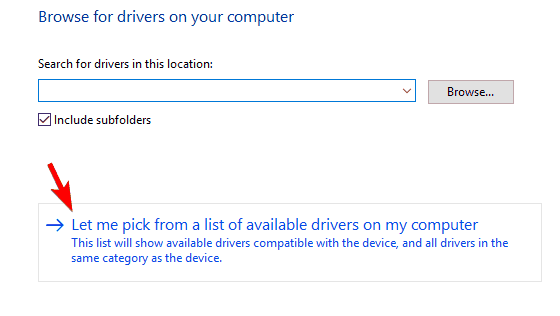
- Κάντε αριστερό κλικ στη συσκευή USB Video.
- Κάντε αριστερό κλικ στο κουμπί Επόμενο που έχετε στην κάτω πλευρά του παραθύρου.
- Από εδώ πρέπει να ακολουθήσετε τις οδηγίες που έχετε στην οθόνη και να ολοκληρώσετε την ενημέρωση προγράμματος οδήγησης της κάμερας web Windows 10.
- Αφού ολοκληρωθεί η ενημέρωση, πρέπει να επανεκκινήσετε τη συσκευή σας Windows 10.
Αφού ενημερώσετε το πρόγραμμα οδήγησης, ελέγξτε αν το πρόβλημα έχει επιλυθεί.
3. Ενημερώστε την εφαρμογή εγγραφής σας

- Απεγκαταστήστε την εφαρμογή από την οποία προσπαθείτε να χρησιμοποιήσετε την κάμερα web από τα Windows 10.
- Συνέχισε Κατάστημα Microsoft και αναζητήστε την τελευταία έκδοση της εφαρμογής που είναι συμβατή με τα Windows 10.
- Λήψη και εγκατάσταση την τελευταία εφαρμογή.
- Επανεκκινήστε τη συσκευή σας Windows 10 μετά την ολοκλήρωση της εγκατάστασης.
Το Microsoft Store δεν θα φορτωθεί στα Windows 10; Λύστε γρήγορα το πρόβλημα με αυτόν τον οδηγό.
4. Απεγκαταστήστε το πρόγραμμα οδήγησης της κάμερας web
- Ανοιξε Διαχειριστή της συσκευής.
- Εντοπίστε την κάμερα web, κάντε δεξί κλικ και επιλέξτε Απεγκαταστήστε τη συσκευή από το μενού.
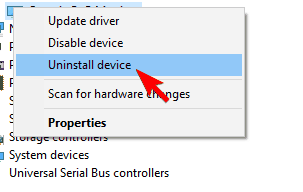
- Κάντε κλικ στο Κατάργηση εγκατάστασης να προχωρήσει.
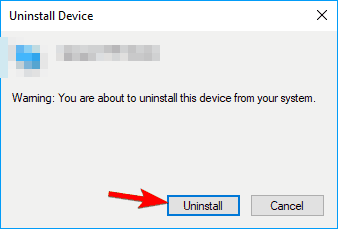
- Τώρα κάντε κλικ στο Σάρωση για αλλαγές υλικού εικονίδιο και περιμένετε ενώ τα Windows εγκαθιστούν τα απαραίτητα προγράμματα οδήγησης.
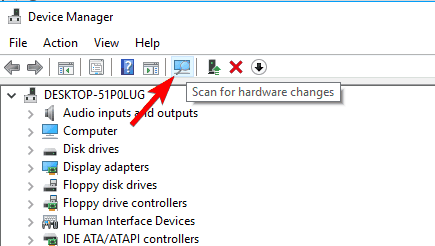
Μετά την επανεγκατάσταση των προγραμμάτων οδήγησης, ελέγξτε αν η κάμερα του φορητού υπολογιστή δεν λειτουργεί και εμφανίζεται αντίθετα μια μαύρη οθόνη.
Λάβετε υπόψη ότι τα Windows 10 μπορούν μερικές φορές να ενημερώσουν αυτόματα τα προγράμματα οδήγησης σας στο παρασκήνιο προκαλώντας αυτό το ζήτημα να επανεμφανιστεί.
Εάν συμβεί αυτό, θα πρέπει να επαναλάβετε αυτήν τη διαδικασία και να απεγκαταστήσετε ξανά το πρόγραμμα οδήγησης.
Για να αποτρέψετε την αυτόματη ενημέρωση του προγράμματος οδήγησης της κάμερας web, φροντίστε να ανατρέξετε στον οδηγό μας πώς να αποτρέψετε την ενημέρωση ορισμένων προγραμμάτων οδήγησης.
5. Προσθέστε μια επιπλέον πηγή φωτός

Σύμφωνα με τους χρήστες, μερικές φορές μπορεί να διορθώσετε αυτό το πρόβλημα απλά προσθέτοντας μια επιπλέον πηγή φωτός.
Εάν η κάμερα web σας δείχνει μια μαύρη οθόνη, απλώς χρησιμοποιήστε έναν φακό ή οποιαδήποτε άλλη πηγή φωτός και στρέψτε το στην κάμερα. Αφού το κάνετε αυτό, η κάμερα web θα πρέπει να αρχίσει να λειτουργεί ξανά.
Λάβετε υπόψη ότι πρόκειται για μια ακατέργαστη λύση, αλλά εάν αυτή η λύση λειτουργεί για εσάς, πρέπει να την επαναλάβετε όποτε θέλετε να χρησιμοποιήσετε την κάμερα web.
6. Αφαιρέστε την μπαταρία του φορητού σας υπολογιστή

Εκτελέστε μια σάρωση συστήματος για να ανακαλύψετε πιθανά σφάλματα

Κατεβάστε το Restoro
Εργαλείο επισκευής υπολογιστή

Κάντε κλικ Εναρξη σάρωσης για να βρείτε ζητήματα Windows.

Κάντε κλικ Φτιάξ'τα όλα για την επίλυση προβλημάτων με τις κατοχυρωμένες τεχνολογίες.
Εκτελέστε σάρωση υπολογιστή με Restoro Repair Tool για να βρείτε σφάλματα που προκαλούν προβλήματα ασφαλείας και επιβράδυνση. Αφού ολοκληρωθεί η σάρωση, η διαδικασία επισκευής θα αντικαταστήσει τα κατεστραμμένα αρχεία με νέα αρχεία και στοιχεία των Windows.
Εάν η κάμερα web σας δείχνει μια μαύρη οθόνη, ίσως να μπορείτε να διορθώσετε αυτό το πρόβλημα απλώς απενεργοποιώντας τον φορητό υπολογιστή σας και αφαιρώντας την μπαταρία του.
Αποσυνδέστε τον φορητό υπολογιστή σας από την πρίζα και αφαιρέστε την μπαταρία του.
Τώρα πατήστε και κρατήστε πατημένο το κουμπί λειτουργίας για 30 δευτερόλεπτα ή περισσότερο. Ίσως χρειαστεί να επαναλάβετε αυτήν τη διαδικασία μερικές φορές για να λειτουργήσει αυτή η λύση.
Αφού το κάνετε αυτό, αλλά η μπαταρία του φορητού υπολογιστή επιστρέφει στον φορητό σας υπολογιστή και ξεκινήστε την κανονικά. Τώρα η webcam σας θα αρχίσει να λειτουργεί ξανά.
Εάν το πρόβλημα παραμένει, ίσως χρειαστεί να αφαιρέσετε την μπαταρία σας και να επαναλάβετε ολόκληρη τη διαδικασία ξανά.
7. Αλλάξτε τις ρυθμίσεις έκθεσης
- Ανοιξε Skype και πηγαίνετε στο Εργαλεία και επιλέξτεΕπιλογές.
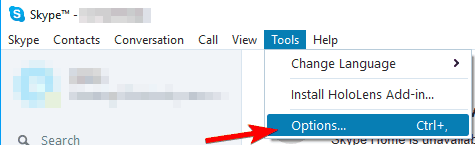
- Τώρα πλοηγηθείτε στο Ρυθμίσεις βίντεο και κάντε κλικ στο Ρυθμίσεις κάμερας Web.
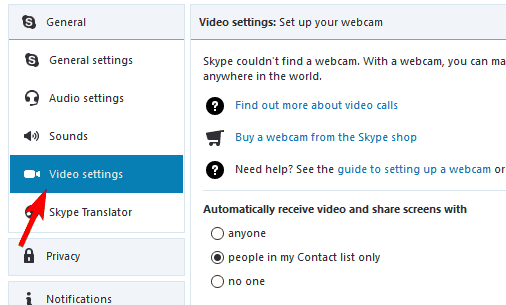
- μεταβείτε στο Έλεγχος κάμερας καρτέλα και ελέγξτε το Αυτο πλαίσιο ελέγχου δίπλα Εκθεση.
Λάβετε υπόψη ότι κάθε εφαρμογή εγγραφής είναι διαφορετική, επομένως ενδέχεται να μην έχετε διαθέσιμη την επιλογή Έκθεσης.
Αυτή δεν είναι μια καθολική λύση και θα πρέπει να την επαναλάβετε για κάθε εφαρμογή εγγραφής βίντεο που θέλετε να χρησιμοποιήσετε.
Δεν μπορείτε να ανοίξετε το Skype στα Windows 10; Μην ανησυχείτε, έχουμε τη σωστή λύση για εσάς.
8. Βεβαιωθείτε ότι η κάμερά σας είναι συμβατή με τον υπολογιστή σας

Εάν η κάμερα web σας εμφανίζει μαύρη οθόνη, το πρόβλημα μπορεί να είναι πρόβλημα συμβατότητας. Ορισμένες παλαιότερες κάμερες web ενδέχεται να μην είναι πλήρως συμβατές με τα Windows 10 και αυτό μπορεί να προκαλέσει την εμφάνιση αυτού του ζητήματος.
Για να ελέγξετε αν το πρόβλημα είναι συμβατό, σας συμβουλεύουμε να δοκιμάσετε την κάμερα web σε διαφορετικό υπολογιστή με Windows 10 και να δείτε εάν το πρόβλημα επανεμφανίζεται.
Εάν το ζήτημα εκδηλωθεί σε άλλο υπολογιστή, η κάμερα ενδέχεται να μην είναι πλήρως συμβατή με τα Windows 10 και η μόνη λύση σας είναι να την αντικαταστήσετε.
9. Αποσυνδέστε άλλες συσκευές USB και συνδέστε την κάμερα σε διαφορετική θύρα

Εάν χρησιμοποιείτε κάμερα USB, πρέπει να γνωρίζετε ότι μερικές φορές άλλες συσκευές USB μπορούν να προκαλέσουν παρεμβολές. Αυτό μπορεί να συμβεί εάν χρησιμοποιείτε διανομέα USB.
Μπορείτε να δείτε μας χρήσιμο άρθρο σχετικά με τους καλύτερους κόμβους USB αν σκέφτεστε να αλλάξετε το τρέχον.
Για να επιλύσετε το πρόβλημα, συνιστάται να αποσυνδέσετε τις περιττές συσκευές USB και να ελέγξετε αν η κάμερα web λειτουργεί.
Εάν το πρόβλημα εξακολουθεί να υφίσταται και η κάμερα web σας εμφανίζει μαύρη οθόνη, ίσως θέλετε να προσπαθήσετε να τη συνδέσετε σε διαφορετική θύρα. Δοκιμάστε να συνδέσετε την κάμερά σας σε κάθε διαθέσιμη θύρα και ελέγξτε αν αυτό επιλύει το πρόβλημα.
Οι παραπάνω λύσεις είναι το μόνο που χρειάζεστε για να βρείτε και να διορθώσετε την κάμερα web σας εάν εμφανίζει μόνο μια μαύρη οθόνη από την ενημέρωση στα Windows 10.
Δημοσιεύστε παρακάτω στην ενότητα σχολίων της σελίδας εάν αντιμετωπίσατε άλλα προβλήματα στην κάμερα web και οι διορθώσεις που δημοσιεύτηκαν παραπάνω δεν λειτουργούν για εσάς.
 Εξακολουθείτε να αντιμετωπίζετε προβλήματα;Διορθώστε τα με αυτό το εργαλείο:
Εξακολουθείτε να αντιμετωπίζετε προβλήματα;Διορθώστε τα με αυτό το εργαλείο:
- Κάντε λήψη αυτού του εργαλείου επισκευής υπολογιστή βαθμολογήθηκε Μεγάλη στο TrustPilot.com (η λήψη ξεκινά από αυτήν τη σελίδα).
- Κάντε κλικ Εναρξη σάρωσης για να βρείτε ζητήματα των Windows που θα μπορούσαν να προκαλέσουν προβλήματα στον υπολογιστή.
- Κάντε κλικ Φτιάξ'τα όλα για την επίλυση προβλημάτων με τις κατοχυρωμένες τεχνολογίες (Αποκλειστική έκπτωση για τους αναγνώστες μας).
Το Restoro κατεβάστηκε από 0 αναγνώστες αυτόν τον μήνα.
